win11开不了机怎么进入安全模式?win11如何开机进入安全模式
在长时间操作win11系统的时候,用户难免也会遇到电脑出现病毒入侵的问题,导致无法正常启动,因此我们可以在win11电脑开机时,通过默认快捷键进入安全模式来实现病毒查杀,可是win11开不了机怎么进入安全模式?今天小编就给大家讲解win11如何开机进入安全模式全部内容。
具体方法如下:
方法一:
1.打开设置程序,然后找到右侧中“恢复”选项进入,如下图所示;
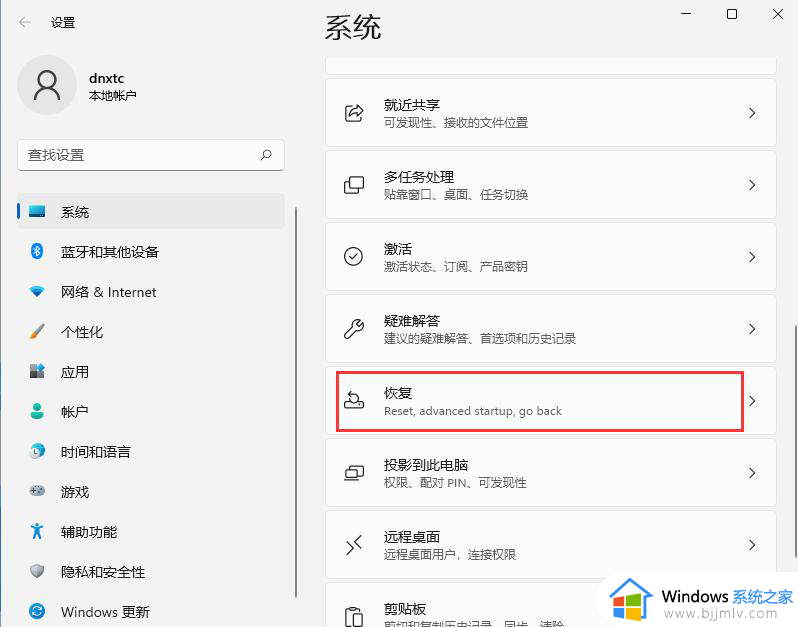
2.进入后找到高级启动,单击立即重新启动,如下图所示;
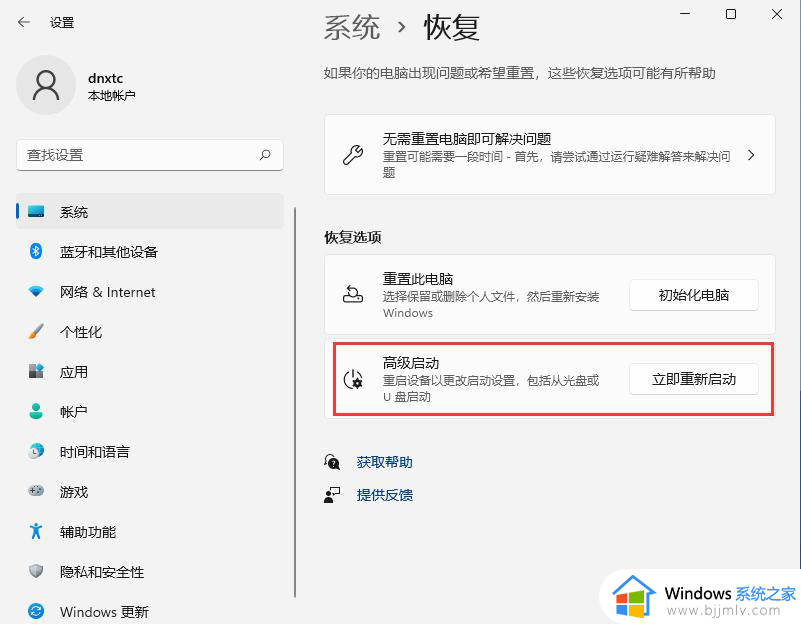
3.重启后自动进入菜单,这时我们选择疑难解答,如下图所示;
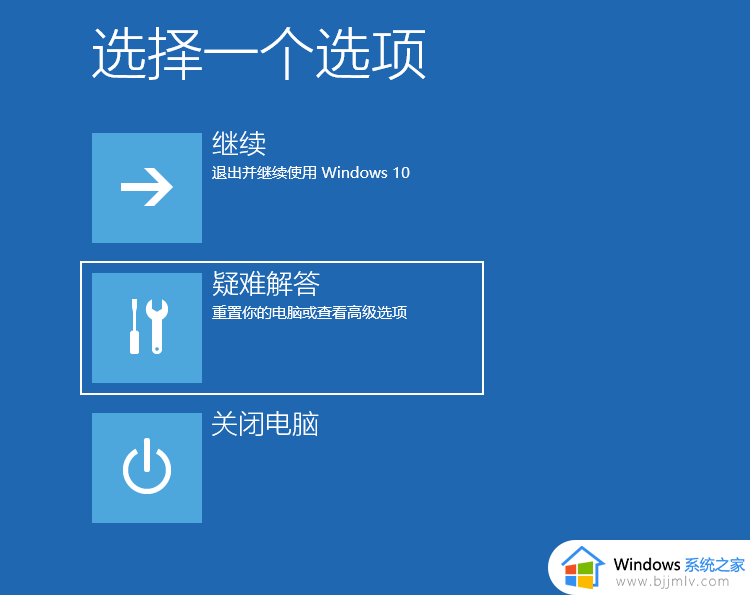
4.接着选择"高级选项",如下图所示;
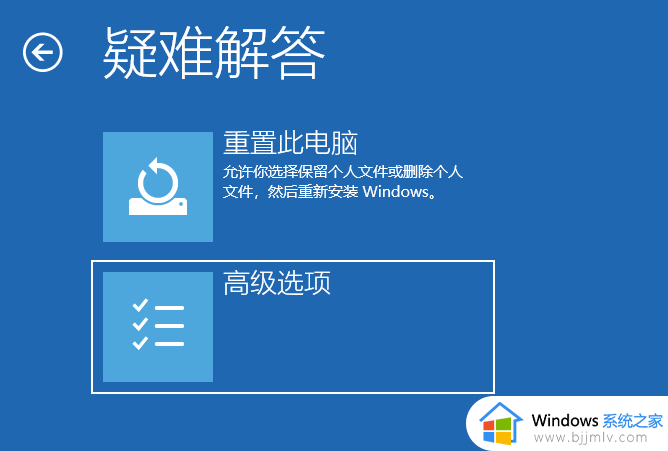
5.单击“启动设置”,然后重新启动,如下图所示;
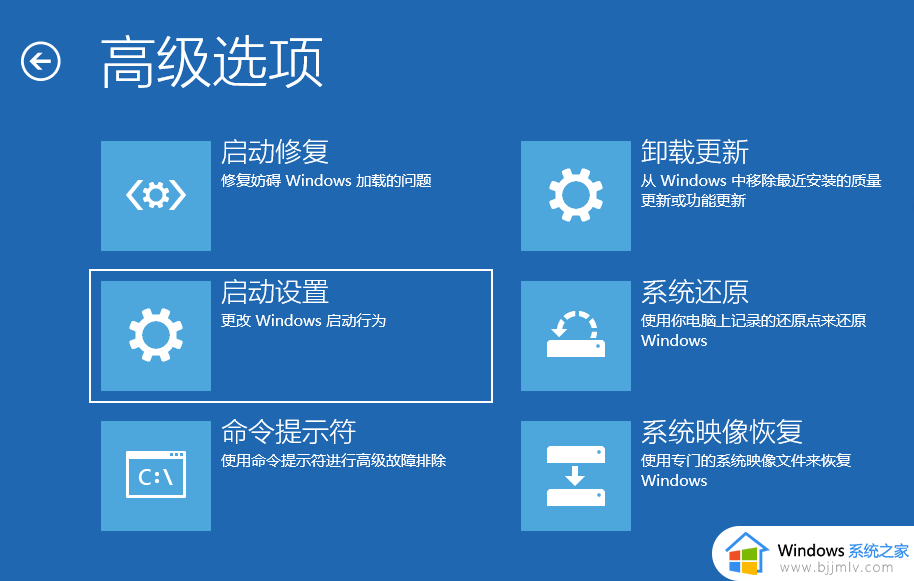
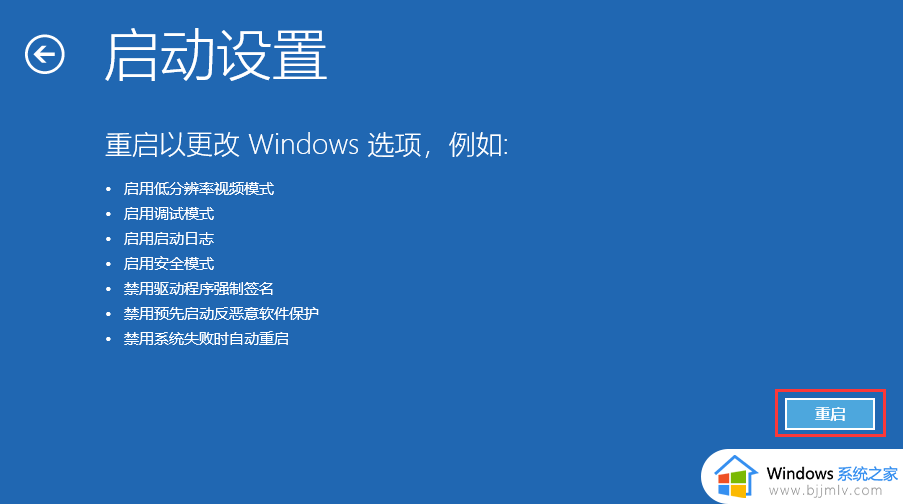
6.可以使用键盘选择一些启动选项,按4将启动到正常安全模式,按5将为你提供带网络的安全模式,按6将为你提供带命令提示符的安全模式,这里我们按键盘上的5就可以进入安全模式了,如下图所示;
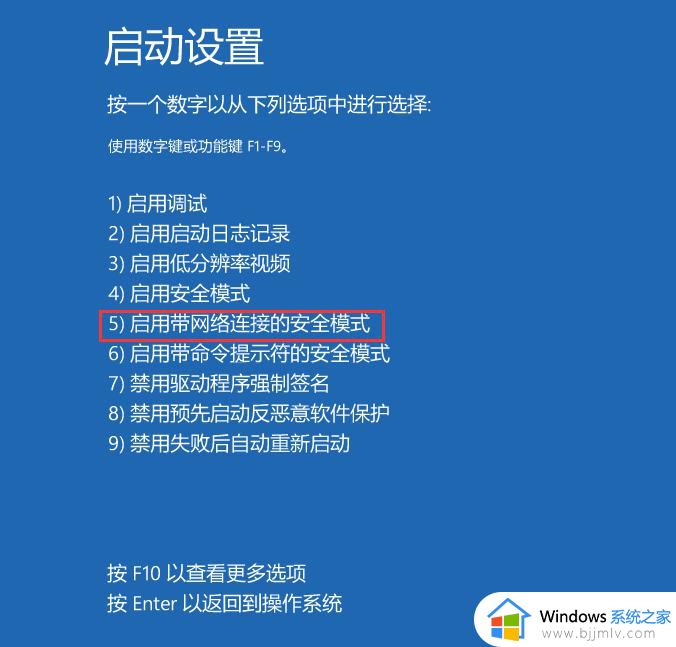
7.电脑现在将启动到安全模式,你可以正常登录。
方法二:
1.按Windows+R键进入运行,并键入msconfig,按Enter打开系统配置工具,如下图所示;
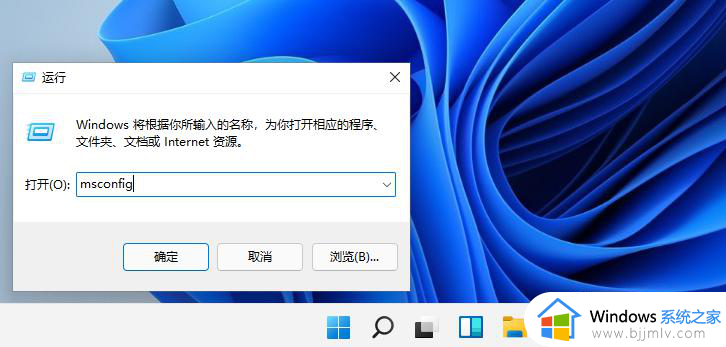
2.切换到“引导”选项卡,并启用“安全引导”,如下图所示;
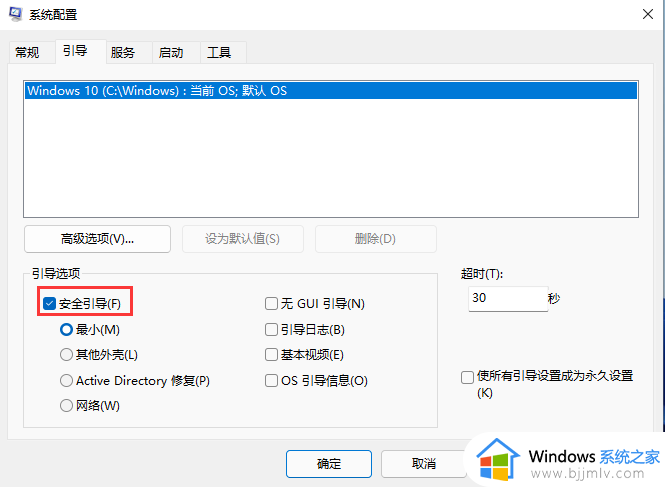
3.下面的三个选项可让你在不同的安全模式变体之间进行选择。“最小”是标准的安全模式,勾选后确定进入安全模式,如下图所示;
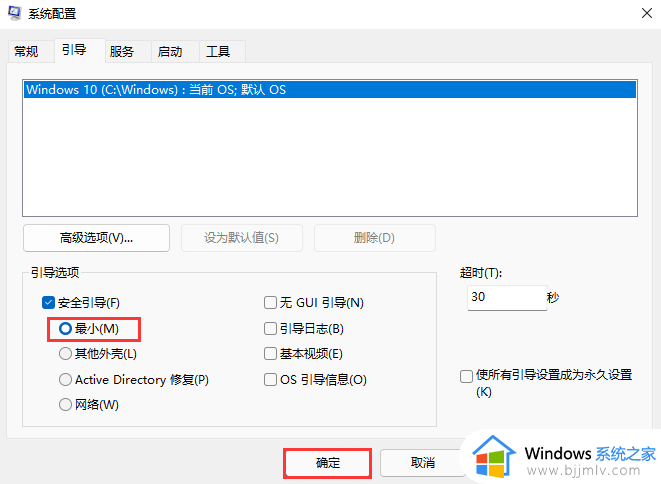
4.每次重新启动后,现在都会启动到安全模式。可以通过再次运行系统配置工具禁用安全模式以返回到正常的Windows模式。
以上就是小编告诉大家的win11如何开机进入安全模式全部内容了,还有不懂得用户就可以根据小编的方法来操作吧,希望本文能够对大家有所帮助。
win11开不了机怎么进入安全模式?win11如何开机进入安全模式相关教程
- win11开机怎么进入安全模式 win11电脑如何开机进入安全模式
- win11电脑安全模式如何进入 win11开机怎么进入安全模式
- win11重启进入安全模式操作教程 win11开机如何进入安全模式
- win11开机按什么键进入安全模式?win11开机安全模式按哪个键
- windows11怎么开机进入安全模式 windows11如何进入安全模式启动
- win11重启安全模式怎么进 windows11重启开机如何进入安全模式
- win11无法进入安全模式为什么 win11进不了安全模式如何处理
- win11开机如何进入安全模式?win11开机进入安全模式的注意事项
- win11怎样进入安全模式 win11如何强制进入安全模式
- win11开机进入安全模式按哪个键?win11开机进入安全模式快捷键是什么
- win11恢复出厂设置的教程 怎么把电脑恢复出厂设置win11
- win11控制面板打开方法 win11控制面板在哪里打开
- win11开机无法登录到你的账户怎么办 win11开机无法登录账号修复方案
- win11开机怎么跳过联网设置 如何跳过win11开机联网步骤
- 怎么把win11右键改成win10 win11右键菜单改回win10的步骤
- 怎么把win11任务栏变透明 win11系统底部任务栏透明设置方法
win11系统教程推荐
- 1 怎么把win11任务栏变透明 win11系统底部任务栏透明设置方法
- 2 win11开机时间不准怎么办 win11开机时间总是不对如何解决
- 3 windows 11如何关机 win11关机教程
- 4 win11更换字体样式设置方法 win11怎么更改字体样式
- 5 win11服务器管理器怎么打开 win11如何打开服务器管理器
- 6 0x00000040共享打印机win11怎么办 win11共享打印机错误0x00000040如何处理
- 7 win11桌面假死鼠标能动怎么办 win11桌面假死无响应鼠标能动怎么解决
- 8 win11录屏按钮是灰色的怎么办 win11录屏功能开始录制灰色解决方法
- 9 华硕电脑怎么分盘win11 win11华硕电脑分盘教程
- 10 win11开机任务栏卡死怎么办 win11开机任务栏卡住处理方法
win11系统推荐
- 1 番茄花园ghost win11 64位标准专业版下载v2024.07
- 2 深度技术ghost win11 64位中文免激活版下载v2024.06
- 3 深度技术ghost win11 64位稳定专业版下载v2024.06
- 4 番茄花园ghost win11 64位正式免激活版下载v2024.05
- 5 技术员联盟ghost win11 64位中文正式版下载v2024.05
- 6 系统之家ghost win11 64位最新家庭版下载v2024.04
- 7 ghost windows11 64位专业版原版下载v2024.04
- 8 惠普笔记本电脑ghost win11 64位专业永久激活版下载v2024.04
- 9 技术员联盟ghost win11 64位官方纯净版下载v2024.03
- 10 萝卜家园ghost win11 64位官方正式版下载v2024.03